按照使用手册的教程,学习使用mfgtool软件烧写固件到TF卡,从TF启动系统。
一、软件
使用光盘资料里面的 开发工具\4、正点原子修改过的MFG_TOOL烧写工具(出厂固件烧录),将软件复制到没有中文路径的目录下。
我将文件复制到D盘目录下:
9.png (86.44 KB, 下载次数: 47)
下载附件
保存到相册
2020-2-21 22:08 上传
二、烧写固件
2.1、硬件设置
> 数据线连接到USB_OTG的位置。
> 拨码开关设置为USB模式。
2.2、选择软件的脚本文件。
根据开发板的硬件配置来选择脚本文件。开发板内存是256M,这里选择脚本文件是
10.png (49.01 KB, 下载次数: 44)
下载附件
保存到相册
2020-2-21 22:13 上传
2.3、安装固件
过程如下:
> 开发板上电,会自动安装驱动(不要使用WINDOWS自动安装的驱动)。
> 直接打开上面的脚本文件,运行软件。驱动安装完成后,会显示设备。
11.png (31.44 KB, 下载次数: 47)
下载附件
保存到相册
2020-2-21 22:20 上传
>点击start按钮开始安装。
12.png (27.98 KB, 下载次数: 50)
下载附件
保存到相册
2020-2-21 22:23 上传
> 整个安装过程耗时几分钟。
13.png (27.15 KB, 下载次数: 46)
下载附件
保存到相册
2020-2-21 22:24 上传
14.png (26.74 KB, 下载次数: 45)
下载附件
保存到相册
2020-2-21 22:24 上传
15.png (26.19 KB, 下载次数: 42)
下载附件
保存到相册
2020-2-21 22:24 上传
>固件更新完成
16.png (26.45 KB, 下载次数: 47)
下载附件
保存到相册
2020-2-21 22:29 上传
>点击stop按钮并关闭软件。
三、运行系统
固件更新完成后,设置拨码开关从SD卡启动和数据线连接到USB-TTL端口。
启动系统;
17.png (52.83 KB, 下载次数: 46)
下载附件
保存到相册
2020-2-21 22:35 上传
18.png (125.74 KB, 下载次数: 48)
下载附件
保存到相册
2020-2-21 22:35 上传
四、结果
系统从SD卡启动运行,进入界面。
100.jpg (1.98 MB, 下载次数: 49)
下载附件
保存到相册
2020-2-21 22:38 上传